
Este software mantendrá sus controladores en funcionamiento, lo que lo mantendrá a salvo de errores comunes de computadora y fallas de hardware. Verifique todos sus controladores ahora en 3 sencillos pasos:
- Descarga DriverFix (archivo de descarga verificado).
- Hacer clic Iniciar escaneo para encontrar todos los controladores problemáticos.
- Hacer clic Actualizar los controladores para conseguir nuevas versiones y evitar averías en el sistema.
- DriverFix ha sido descargado por 0 lectores este mes.
Las consolas Xbox se conectan al servicio Xbox Live para funciones como Juego en linea, transmisión de video y otros, pero esto sucede solo cuando la conexión funciona bien.
Desafortunadamente, debido a diferentes problemas técnicos, a veces su Xbox no se conecta a Wi-Fi u otras conexiones de Internet que pueda estar usando, y estas pueden evitar que se una a su consola a una red oa Xbox Live.
Por lo general, cuando Xbox no se conecta a WiFi o a su red inalámbrica, el error aparecerá en la pantalla de Xbox recomendando un ciclo de energía para su enrutador o dispositivo de puerta de enlace para solucionar el problema.
Pero, si el administrador del enrutador cambió la contraseña de Wi-Fi recientemente, entonces tendrá que actualizar su consola para evitar tales fallas en el futuro.
Aquí hay una lista de las soluciones que puede usar cuando Xbox no se conecta a WiFi.
¿Qué puedo hacer si Xbox no se conecta a WiFi?
- Vuelva a ejecutar la prueba de conexión de red
- Apague y encienda la consola y el hardware de red
- Desconecte los auriculares de terceros
- Asegúrese de que el enrutador esté transmitiendo el SSID correcto
- Confirma la contraseña de WiFi
- Compruebe si hay otras interferencias inalámbricas
- Compruebe el filtrado de MAC
- Cambiar el canal inalámbrico
- Verifique el ancho del canal inalámbrico
- Compruebe si hay poca señal inalámbrica
- Pruebe su conexión en otra ubicación
1. Vuelva a ejecutar la prueba de conexión de red
Haga esto en su consola para verificar el mensaje de error específico que está recibiendo, haciendo lo siguiente:
- Abrir guía
- Seleccione Ajustes.
- Seleccione Todos los ajustes.
- Seleccione La red.
- Seleccione Configuración de red. Cualquier interrupción conocida aparecerá en el medio de la pantalla.

- Seleccione Prueba de conexión de red en el lado derecho de la Configuración de red pantalla. Si la prueba tiene éxito, su consola se conectará a Xbox Live. De lo contrario, el solucionador de problemas de conexión de red intentará identificar el problema.
¿Xbox se desconecta aleatoriamente de Internet? No se preocupe, tenemos la solución adecuada para usted.
2. Apague y encienda la consola y el hardware de red
Desenchufe el cable de alimentación de la parte posterior del enrutador, módem o puerta de enlace durante unos minutos. Si tiene un enrutador y un módem, desconecte sus cables de alimentación y luego reinicie su consola Xbox One haciendo esto:
- presione el Xbox para abrir la guía.
- Seleccione Ajustes.
- Seleccione Reiniciar la consola.
- Seleccione sí para confirmar. Si no puede acceder a la guía, o si la consola parece congelada, mantenga presionado el Xbox en la consola durante 10 segundos, hasta que la consola se apague. Después de que la consola se apague, toque el Xbox en la consola nuevamente para reiniciar.
- Primero conecte el módem o la puerta de enlace y espere a que todas las luces vuelvan a su estado normal.
- Enchufe el enrutador y espere a que todas las luces vuelvan a su estado normal.
- Prueba tu conexión a Xbox Live. Si tiene éxito, su consola se conectará a Xbox Live.
Nota Si se le solicita que actualice el software de su consola, seleccione sí.
¿Xbox One no se actualiza? No dejes que eso arruine tu día. Eche un vistazo a este artículo para solucionar el problema en poco tiempo.
3. Desconecte los auriculares de terceros
Estas auriculares pueden causar interferencia activa porque transmiten en la misma frecuencia que los enrutadores inalámbricos. Para encontrar los auriculares problemáticos, haga lo siguiente:
- Desconecte la alimentación de los auriculares inalámbricos.
- Prueba tu conexión a Xbox Live. Si tiene éxito, su consola se conectará a Xbox Live
4. Asegúrese de que el enrutador esté transmitiendo el SSID correcto
Verifique que su consola se esté conectando al SSID correcto, luego pruebe su conexión a Xbox Live nuevamente. Si esta solución funcionó, su consola se conectará a Xbox Live.
De lo contrario, es posible que deba probar su consola en un ubicación alternativa, verifique los problemas de conectividad de su enrutador o busque uno nuevo.
¿Xbox One no funciona con un cable Ethernet? Consulte esta práctica guía para resolver el problema fácilmente.
5. Confirma la contraseña de WiFi
Para confirmar la contraseña de una red inalámbrica utilizando una computadora con Windows 10 que ya está conectada a la red, haga lo siguiente:
- Hacer clic Comienzo
- Seleccione Panel de control.
- Hacer clic Redes e Internet.
- Hacer clic Redes y recursos compartidos.
- Hacer clic Administre redes inalámbricas.
- Haga clic con el botón derecho en el nombre de su red inalámbrica y luego seleccione Propiedades.
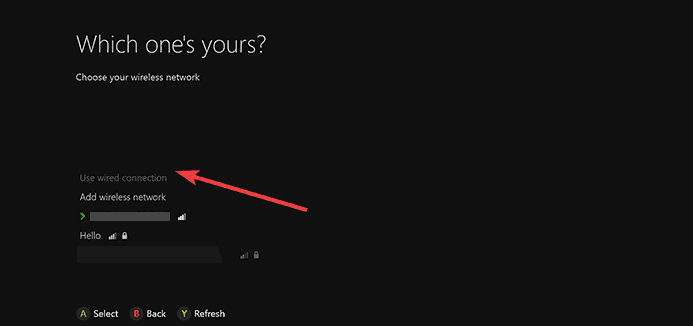
- Haga clic en el Seguridad pestaña, y luego haga clic en el Muestra caracteres casilla de verificación. Una vez que haya verificado la contraseña correcta para su red inalámbrica, pruebe su conexión a Xbox Live nuevamente
Nota Si la opción de Muestra caracteres no está disponible, es posible que no haya iniciado sesión con la cuenta de administrador en la computadora.
Aprenda todo lo que hay que saber sobre la cuenta de administrador y cómo puede habilitarla / deshabilitarla aquí mismo!
¿No puedes abrir el Panel de control? Eche un vistazo a esta guía paso a paso para encontrar una solución.
6. Compruebe si hay otras interferencias inalámbricas
Hay dos tipos de interferencias: activas y pasivas. Los activos incluyen dispositivos electrónicos que transmiten una señal inalámbrica o causan interferencia electromagnética, mientras que pasivo ocurre cuando una señal inalámbrica pasa a través de objetos, lo que hace que la señal sea débil y refractado.
Retire dispositivos como microondas, acondicionadores de aire, hornos, televisores CRT, monitores para bebés, otros dispositivos inalámbricos. redes, teléfonos inalámbricos y altavoces inalámbricos, entre la consola y el enrutador, para minimizar tales interferencia.
Otros objetos como vidrio, plomo, tuberías de cobre, hormigón, aislamiento, espejos, cajas fuertes para armas, archivos Los gabinetes, las baldosas y el yeso deben desecharse; sin embargo, la señal inalámbrica también se degrada distancia.
Una vez que haya determinado la mejor configuración de línea de visión para sus dispositivos y haya eliminado tantas causas de interferencia como sea posible, pruebe su conexión a Xbox Live.
7. Compruebe el filtrado de MAC
Los enrutadores inalámbricos pueden evitar el acceso no autorizado a la red mediante el uso de una función llamada filtrado MAC. Sin embargo, el filtrado de MAC también puede evitar que su consola se conecte a Xbox Live.
Si está encendido, agregue la dirección MAC de su consola a la lista autorizada de su enrutador, o apague MAC filtrar temporalmente en su enrutador para ver si el filtrado MAC está impidiendo que su consola se conecte a Xbox Live.
Para agregar la dirección MAC de su consola a la lista autorizada de su enrutador, haga lo siguiente:
- Obtén la dirección MAC de tu consola
- En Xbox Home, navega hacia la izquierda hasta llegar Patas.
- Seleccione Ajustes.
- Seleccione La red.
- Seleccione Ajustes avanzados.

- Anote su dirección MAC inalámbrica.
- Agregue la dirección MAC de su consola a la lista de direcciones MAC autorizadas de su enrutador
- Para cambiar la configuración de filtrado MAC en su enrutador, consulte la documentación de su enrutador o el sitio web del fabricante del hardware.
- Si cambia la configuración de filtrado de MAC, reinicie su enrutador antes de intentar conectarse a Xbox Live.
Repare su red detrás de un error de NAT de puerto restringido en Xbox One con las soluciones simples de este artículo.
8. Cambiar el canal inalámbrico
Un enrutador inalámbrico puede transmitir en varios canales diferentes. Si otra red inalámbrica cercana está transmitiendo en el mismo canal, o si hay interferencia inalámbrica de los dispositivos, es posible que experimente una señal deficiente de su red inalámbrica.
Para resolver este problema, intente cambiar el canal en el que transmite su enrutador.
Nota: La mayoría de los enrutadores inalámbricos tienen un ancho de canal de 20 MHz o 40 MHz disponible como opción configurable. La Xbox One prefiere una configuración de 20 MHz.
Después de cambiar su canal inalámbrico, pruebe su conexión a Xbox Live.
Si desea configurar automáticamente su enrutador, consulte estas increíbles herramientas de software que harán precisamente eso.
9. Verifique el ancho del canal inalámbrico
Un enrutador inalámbrico puede transmitir en diferentes anchos de canal. La mayoría de los enrutadores inalámbricos tienen un ancho de canal de 20 MHz o 40 MHz disponible como opción configurable. La Xbox One la consola prefiere una configuración de 20 MHz.
Para resolver su problema de conexión, primero asegúrese de que su enrutador inalámbrico esté configurado para transmitir en una configuración de 20 MHz. Una vez que hayas verificado que tu enrutador inalámbrico está configurado con un ancho de canal de 20 MHz, prueba tu conexión a Xbox Live.
10. Compruebe si hay poca señal inalámbrica
Una señal inalámbrica débil puede significar que Xbox no se conectará a WiFi. Puede comprobar la intensidad de la señal inalámbrica en el Xbox One consola haciendo esto:
- Abrir guía
- Seleccione Ajustes.
- Seleccione Todos los ajustes.
- Seleccione La red.
- Seleccione Configuración de red. Cualquier interrupción conocida aparecerá en el medio de la pantalla.
- Seleccione Estadísticas de red detalladas.

- La intensidad de la señal inalámbrica se indica como un porcentaje en el Estado detallado de la red Una intensidad de señal por debajo del 20% se considera baja y puede causar problemas con su conexión a Xbox Live.
También puede probar una conexión por cable al enrutador, una conexión directa al módem o conectarse directamente a su módem y luego probar su conexión Xbox Live.
¿Tu Xbox One no se conecta a los servicios de Xbox Live? No se preocupe, tenemos la solución adecuada para usted.
11. Pruebe su conexión en otra ubicación
- Desconecte el Consola Xbox y todos los accesorios asociados.
- Vaya con la Xbox y los accesorios a una ubicación alternativa donde pueda conectarse a una red alternativa. Esto determinará si el error está en su red o en su consola.
- En la ubicación alternativa, vuelva a conectar la consola Xbox y todos los accesorios asociados.
- Reinicie su consola y pruebe su conexión a Xbox Live en la nueva ubicación intentando conectarse a la red alternativa
En caso de que su Xbox se conecte en una ubicación diferente, debe considerar reemplazando su enrutador y solucionar problemas de red.
Si Xbox no se conecta a WiFi incluso después de usar las soluciones anteriores, es posible que haya algún problema con el Adaptador inalambricoo su consola necesita reparación. Puede enviar una solicitud de reparación en línea en el Centro de servicio en línea de Xbox para reparar su consola.
Háganos saber si alguna de estas soluciones ayudó dejando un comentario en la sección a continuación.
Además, deje allí cualquier otra pregunta o sugerencia que pueda tener y nos aseguraremos de revisarlas.
HISTORIAS RELACIONADAS PARA VER:
- ¿Tu auricular Xbox One no funciona? Obtén la solución aquí
- REVISIÓN: Xbox One X no se conecta a Xbox Live
- ¿Se corrigió finalmente "Aparecer sin conexión" en Xbox One? Eso es lo que dicen los usuarios
![Resuelto: Sospecha de error en la sonda ARP [Wi-Fi, Ethernet]](/f/b0d55fd006cbc811ee1ae5cc507fe4c8.png?width=300&height=460)